10 nyttige tweaks som forbedrer iPhone for eldre
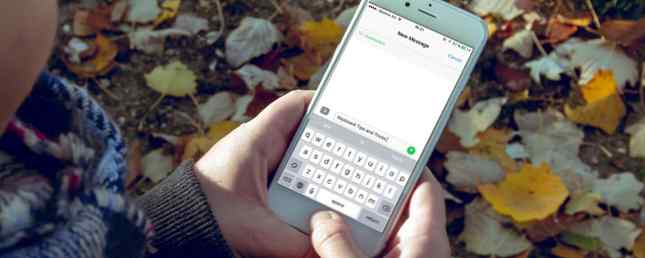
Smarttelefoner og andre hjelpemidlerstekniske enheter kan være en stor hjelp for mange eldre borgere. Men mye av tiden trenger de hjelp til å sette opp sine enheter og bruke dem effektivt.
Hvis din eldre elskede har valgt en iPhone i stedet for en grunnleggende telefon, er vi her for å hjelpe deg med å få det satt opp. Her er funksjoner og tips for å gjøre en iPhone mer tilgjengelig for eldre.
1. Aktiver visningszoom
En av bivirkningene av alderdom er en nedgang i syn. Presbyopi, som påvirker evnen til å se på nært hold, er vanlig lidelse, jo eldre du får. Heldigvis har Digital Zoom-funksjonen dekket deg. Dette praktiske iOS-tilgjengelighetsalternativet øker størrelsen på tekst og andre elementer.
Slik aktiverer du det:
- Gå over til innstillinger.
- Å velge Skjerm og lysstyrke.
- Under Vis Zoom header, trykk på Utsikt felt.
- Velg nå zoomet. Du kan se noen forhåndsvisninger før du velger om du vil.
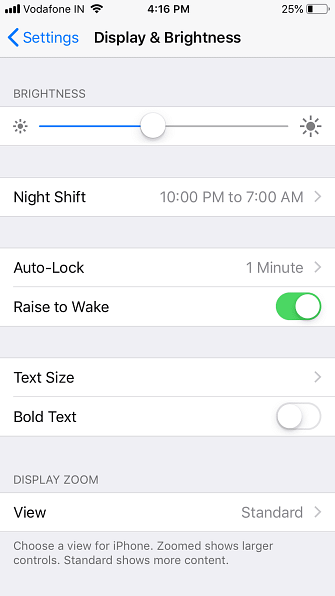
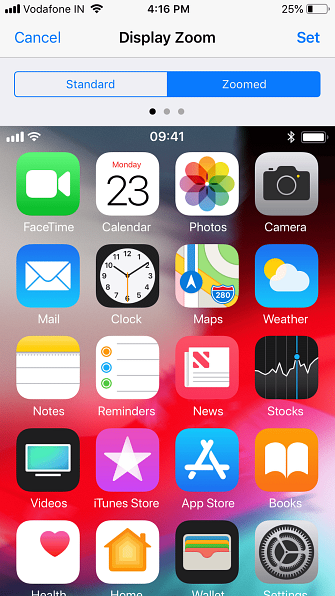
2. Forbedre lesbarhet ved å øke tekststørrelsen
Denne kompletterer Display Zoom. Før du overfører en iPhone til eldre folk, er det lurt å også øke skriftstørrelsen. Mens den ovennevnte funksjonen zoomer i hele skjermen, gjør dette fonter større for å øke totallesbarheten. For å justere tekststørrelsen:
- Gå til Innstillinger> Skjerm og lysstyrke.
- Å velge Tekststørrelse.
- Juster glidebryteren for å velge ønsket tekststørrelse.
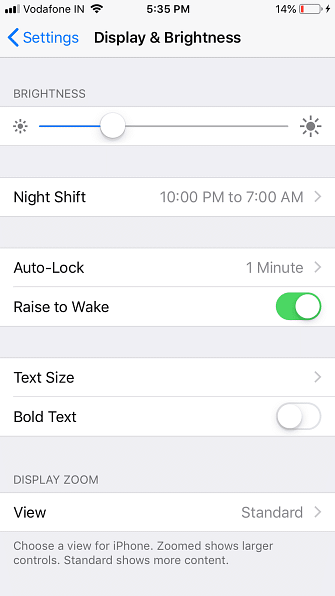
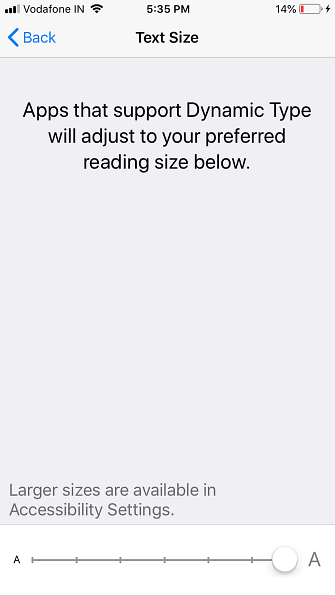
3. Speak Selection
Speak Selection er en fin liten iOS-funksjon. Når det er aktivert, lar det deg markere noen tekst, og Siri vil lese det høyt.
Dette er spesielt nyttig når tekst ikke er tydelig leselig, eller hvis brukeren foretrekker å høre lyd i stedet for å stirre på skjermen. For å aktivere Tale utvalg, følg trinnene nedenfor:
- Åpen Innstillinger> Generelt.
- Å velge Tilgjengelighet> Tale.
- Aktiver Talevalg. Hvis du finner det vanskelig å velge tekst for å snakke, kan du aktivere Speak Screen i stedet. Dette lar deg dra ned fra toppen av skjermen med to fingre for å lese alt på skjermen.
- Å velge Voices for å endre stemmen eller laste ned en ny.
- Om nødvendig kan du justere Speaking Rate ved hjelp av glidebryteren.
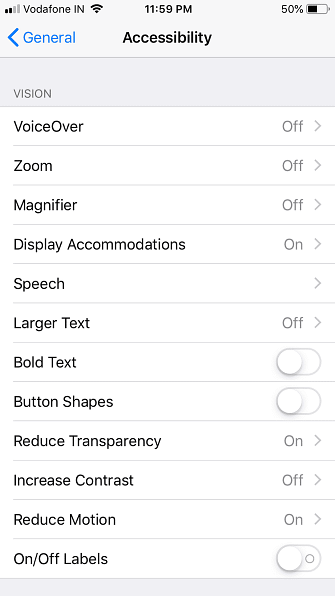
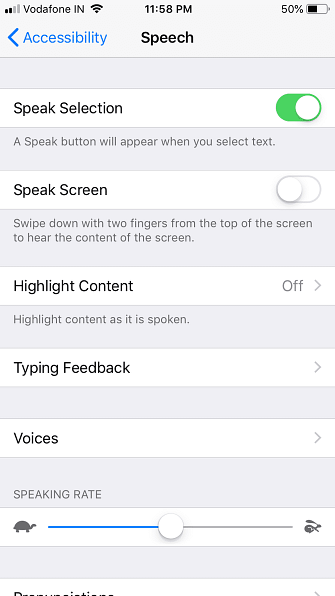
4. Bruk Voiceover til å lage IOS Les skjermen
Voice hjelper deg ved å lese menyelementene på skjermen. Du kan aktivere den en enkelt trykk på hvor som helst på skjermen, noe som gjør den nyttig for synshemmede. I tillegg kan du finjustere VoiceOver-alternativene for å velge forskjellige parametere som Tale, detaljnivå, Braille, og andre.
Følg trinnene nedenfor for å aktivere og bruke VoiceOver:
- Åpen innstillinger og gå til Generell.
- Å velge Tilgjengelighet> VoiceOver.
- Veksle Voice til På. Din iPhone vil be deg om å bekrefte dette, da VoiceOver endrer bevegelser for navigering.
- Om nødvendig kan du endre Speaking Rate ved å justere skyveknappen. Du finner forskjellige alternativer nedenfor for å finjustere VoiceOver for dine spesifikke behov.
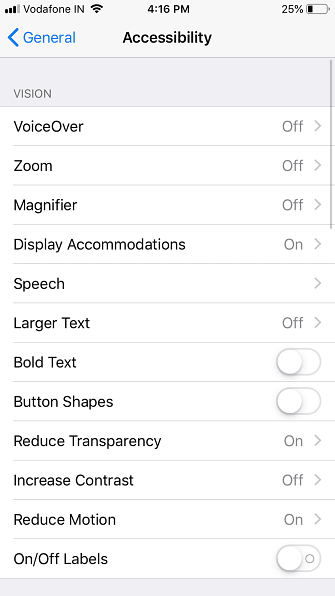
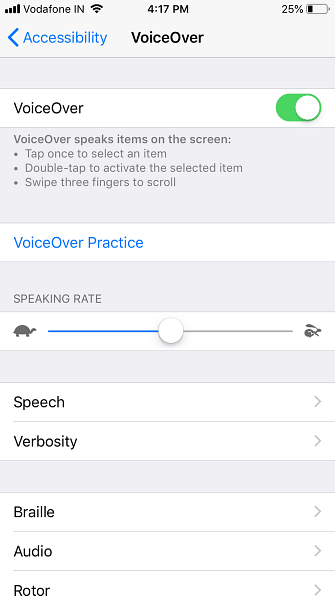
5. Vend opp ringevolum, Aktiver LED Alert Blinker
Hvis du setter opp en telefon for noen som er hørselshemmede, er det fornuftig å øke ringevolumet til sitt maksimum.
Volumknappene på siden av telefonen din som standard justerer ikke ringetonen, så hodet til Innstillinger> Lyder og juster Ringer og varsler glidebryteren. Mens her, kan du også aktivere Vibrer på ring og Vibrer på stille alternativer for å redusere sjansen for manglende samtaler.
Du bør også sørge for at den valgte ringetonen er klar og tydelig. Til slutt, for et visuelt signal, kan det bidra til å slå på LED-blits for varsler trekk. Å gjøre dette:
- Gå til Innstillinger> Generelt> Tilgjengelighet.
- Slå på LED-blits for varsler.
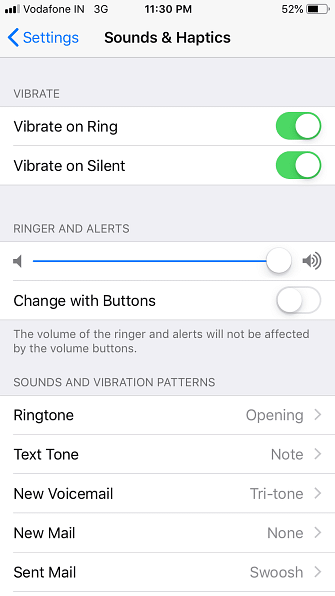
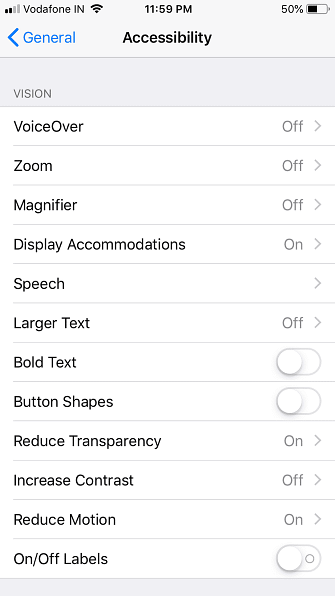
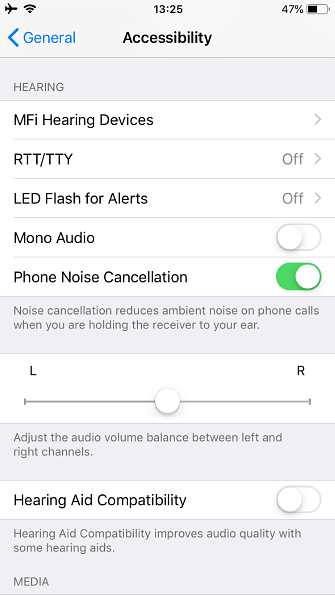
6. Aktiver Finn min iPhone
Finn Min iPhone kan være en livredder hvis du mister telefonen eller hvis noen stjeler den. Dette kan vise seg å være spesielt nyttig for å holde oversikt over en eldres persons telefon.
De Send siste sted Det er også praktisk, da det pinger deg med plasseringen av enheten før batteriet dør. Slik aktiverer du Finn min iPhone:
- Gå til innstillinger og trykk navnet ditt øverst.
- Å velge iCloud.
- Rull ned og trykk Finn min Iphone.
- Aktiver Finn min Iphone og Send siste sted.
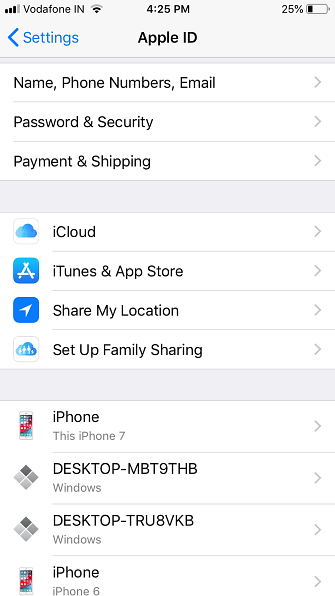
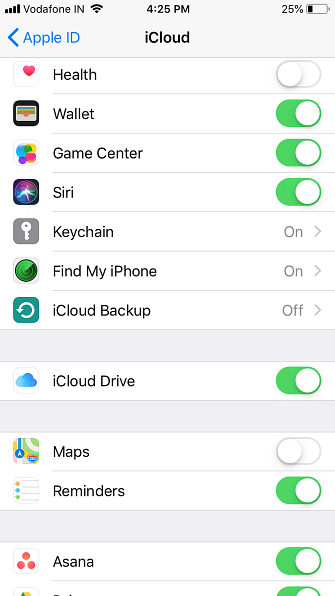
7. Konfigurer kortnummer / favoritter
Hurtigkobling gjør det enkelt å holde hyppige kontakter bare noen få kraner unna. Dette sparer eldre folks problemer med å dykke inn i deres kontakt eller de siste anropslistene hele tiden.
Den beste metoden er å legge til alle viktige kontakter (inkludert personer som skal kontakte i nødstilfeller) til Favoritter. Slik oppretter du hurtigvalg på iPhone:
- Åpne telefon app.
- Å velge Favoritter fra den nederste linjen.
- Trykk på I tillegg til ikon øverst til venstre for å hente kontaktlisten din. Velg en kontakt du vil legge til i favorittene dine, og velg hvilken type kontakt du vil legge til (samtale, meldinger osv.)
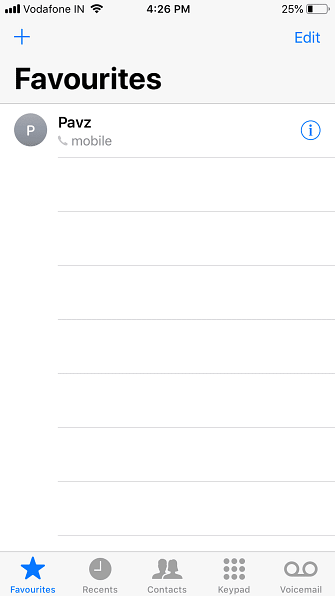
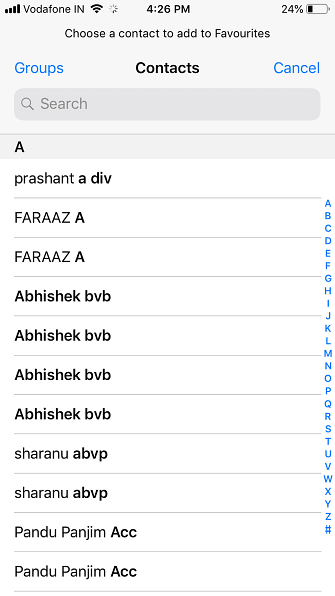
8. Oppsett medisinsk ID
Helse-ID er relatert til en fysisk medisinsk identifikasjonsmerke. Medisinsk ID på iPhone vil la paramedikere vite om eksisterende helseforhold som trenger umiddelbar oppmerksomhet. Denne funksjonen er spesielt nyttig i tilfeller der personen er bevisstløs eller på annen måte ikke i stand til å kommunisere.
Som en del av medisinsk ID kan du legge til informasjon som Medisinsk tilstand, Allergier og reaksjoner, medisiner, og mer.
Sett opp medisinsk ID på iPhone I tilfelle av nødstilfelle: Hvordan sette opp medisinsk ID på iPhone nå i nødstilfelle: Hvordan sette opp medisinsk ID på iPhone Nå Din iPhones medisinske ID-funksjon kunne redde livet ditt i en nødsituasjon. Her er hva du bør vite om denne funksjonen og hvordan du setter den opp nå. Les mer ved å åpne Health App og velge Medisinsk ID på bunnen. Sørge for at Vis når låst er aktivert, da dette vil vise informasjonen på låseskjermen i nødstilfeller.
Bortsett fra å legge til relevante opplysninger, er det viktig å legge til Nødkontakter også.
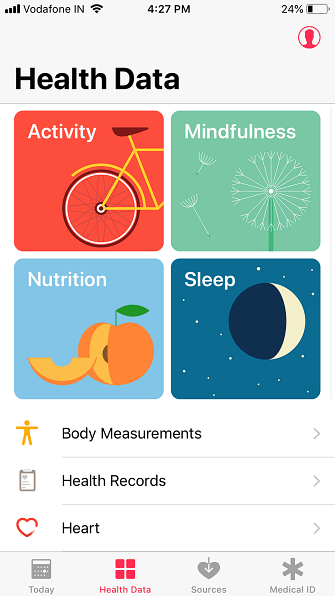
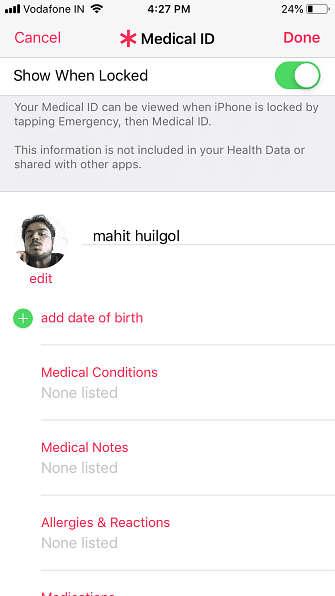
9. Konfigurer NOS-SOS
SOS-funksjonen varsler tillit til personer og myndigheter når du har problemer. Selv om dette er en iPhone-funksjon, bør alle sette opp 9 viktige tweaks å gjøre når du får en ny iPhone 9 Viktige tweaks å gjøre når du får en ny iPhone Bare fått en ny iPhone? Her er noen viktige tilpasninger du bør gjøre med en gang. Les mer, det er uunnværlig for eldre.
Invoke SOS på en iPhone 8 eller senere ved å trykke og holde inne Side knapp og en av Volum knapper i noen sekunder. På en iPhone 7 eller tidligere, trykk raskt på Sideknapp fem ganger for å aktivere nødsituasjonssys.
Først når Nødsituasjon SOS skyveknappen vises, dra den (eller fortsett å holde knappene på en iPhone 8 eller senere). Telefonen din vil kontakte nødnummeret for din region, og nå ut til dine nødkontakter med din plassering.
Du kan ikke slå av Emergency SOS, men her er hvordan du konfigurerer det:
- Gå til Innstillinger> Nød SOS.
- Aktiver Automatisk samtale hvis du vil at snarveien skal kontakte beredskapstjenester uten å bruke glidebryteren. Hvis du aktiverer dette, kan du bytte til Countdown Sound, som spiller en hørbar varsel mens du ringer.
- På en iPhone 8 eller senere kan du også aktivere hurtigveien for fem trykk her hvis du vil.
- Sørg for at du har lagt til Nødkontakter i helseprogrammet.
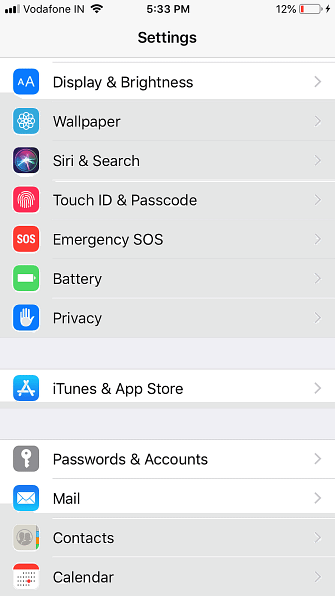
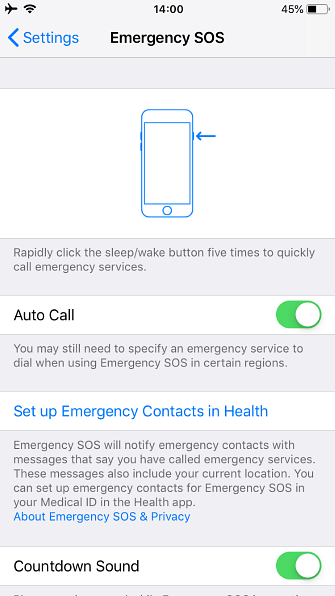
10. Aktiver taleanrop (Siri)
Siri talekommandoer lar deg kutte ned på fysiske samspill med telefonen. Du kan aktivere Taleanrop å gi tilgang til Siri på låseskjermen. Deretter kan du ringe via stemme uten å låse opp enheten din. Dette er hvordan:
- Gå til innstillinger.
- Å velge Touch / Face ID & Passcode.
- Å velge Taleanrop fra listen for å bytte den på.
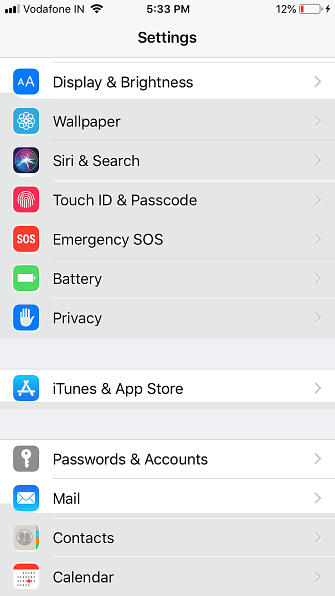
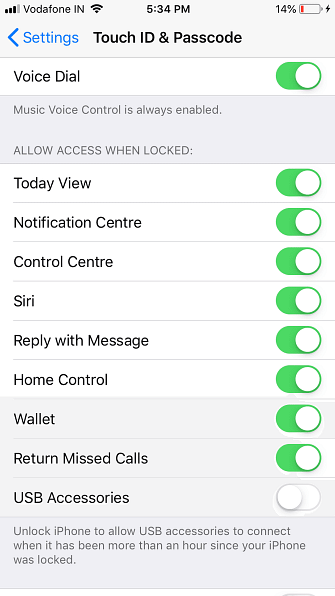
IPhone er flott for eldre borgere
Eldre folk vil kanskje ha funksjonalitet for smarttelefoner, men ønsker at de var enklere å bruke. Denne veiledningen gjør IOS til et vennligere sted for eldre mennesker, slik at de kan nyte det beste av Apple også.
For andre alternativer, sjekk ut hvordan du velger den beste telefonen for eldre. Vi har også sett på de beste hjelpemidlersteknologienhetene for eldre som bor hjemme 8 Hjelpemidler for eldre som bor hjemme 8 Hjelpemidler for eldre som bor hjemme Hvis de brukes riktig, kan disse smarte hjemmene hjelpe eldre voksne å bo hjemme trygt. for lengre tid og utføre oppgaver de ellers kan ha problemer med å fullføre. Les mer .
Utforsk mer om: Tilgjengelighet, Hjelpemidler, iPhone Tips, Seniorer.


